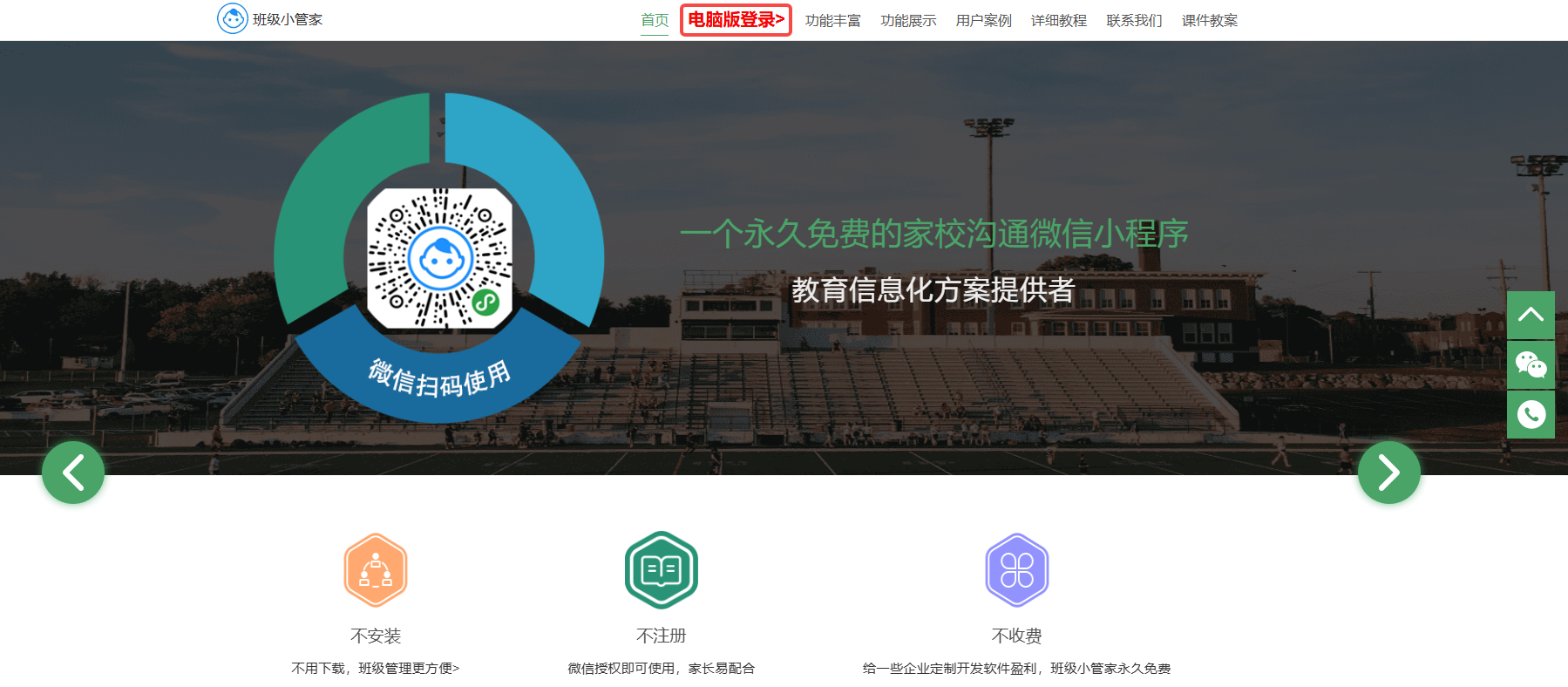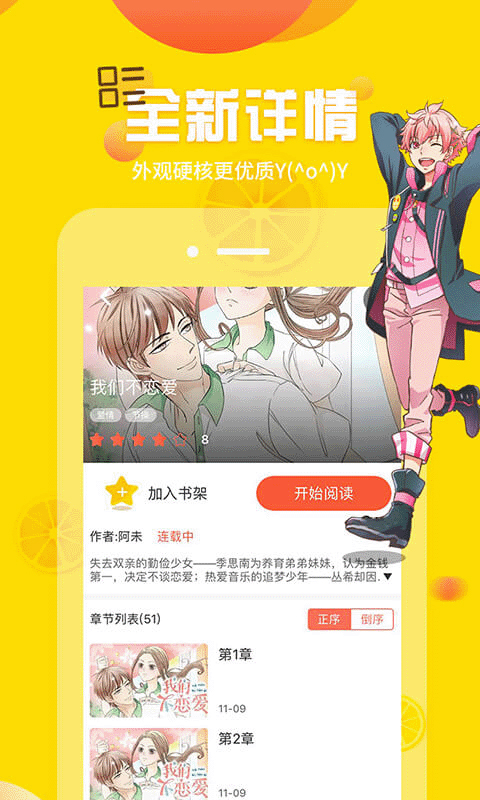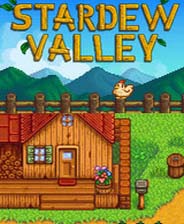source sight的配置
时间:2010-03-17 来源:zhm_sunboy
1 使用定宽字体
screen font默认字体是Verdana的,它是一直变宽字体。在Document style中可以将字体改为定宽的Courier new。如果不是等宽的字体,用快捷键是 "Alt + F12",换成draft view查看格式是否满足要求。
2 保证空格与tab键一致。
Options菜单Document Options(针对不同文件类型,分别进行设置)下拉左上文件类型框、选择合适类型(c源文件)Editing Options框中,tab width=4, Editing Options框中,勾选Expand tabs(这样,按tab键、等价于输入4个空格)。
3 解决{}自动缩进
勾掉indent Open Brace和Indent Close Brace的效果: 继上一段,在相对缩进行里, 如果输入"{"或"}", 则自动和上一行列对齐。
勾选Auto Indent之SMART的效果∶在C程序里,如果遇到行末没有分号的语句,如IF, WHILE, SWITCH等,写到该行末按回车,则新行自动相对上一行缩进两列。
勾掉Indent Open Brace和Indent Close Brace的效果继上一段,在相对缩进行里,如果输入"}",则自动和上一行列对齐(好像勾不勾都会有这个功能);而输入"{"时,不会与下面的行对齐(这是勾上Indent Open Brace时的效果)。
4 添加特定类型的文件
后缀不识别的文件,在SI里会显示一片黑白没有色彩,解决方法是在Options->Document Options里面,点左上的Document Type下拉菜单选择适当的类型,然后在右边的File filter里添加相应的后缀,比如*.hh,接着CLOSE就可以了。
5 Tab键的使用
Options菜单Preferences Typing卡,勾掉下面两项
Typing tab indents line,regardless of selection,空行按tab无法前进
Typing tab replaces current selection,选定部分内容、再按tab时会清除所选
这样,选中几行代码按tab键或者shift+tab可以左右移动代码,调整代码时很有用。同样F9,F10也有同样的效果。
6 自动完成功能
Options菜单Preferences Typing卡Auto Completion框,勾选上Use automatic symbol completion window(这里是SIS的全局设置),Options菜单Document Options Editing Options框中,勾选上Allow auto-complete(局部设置)。上面两项必须全部勾选,才能启用Auto Completion功能。
7 背景色选择淡绿色,保护眼睛
要改变背景色Options->preference->windows background->color设置背景色,把Hue(色调)设为85,Sat(饱和度)设为90,Lum(亮度)设为205。
8 恢复ctrl+a的全选功能
Source Insight常用的快捷键:
Ctrl+= :Jump to definition
Alt+/ :Look up reference
F3 : search backward
F4 : search forward
F5: go to Line
F7 :Look up symbols
F8 :Look up local symbols
F9 :Ident left
F10 :Ident right
Alt+, :Jump backword
Alt+. : Jump forward
Shift+F3 : search the word under cusor backward
Shift+F4 : search the word under cusor forward
F12 : incremental search
Shift+Ctrl+f: search in project
shift+F8 : hilight word
alt+F8 : symbol window